
Spisu treści:
- Autor John Day [email protected].
- Public 2024-01-30 11:29.
- Ostatnio zmodyfikowany 2025-01-23 15:03.
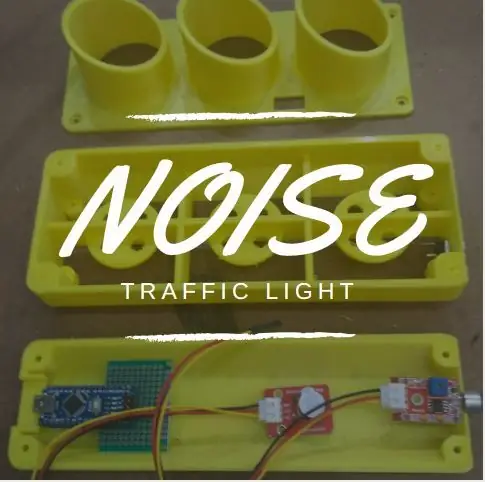
Innovart StudioInnovartObserwuj Więcej autora:


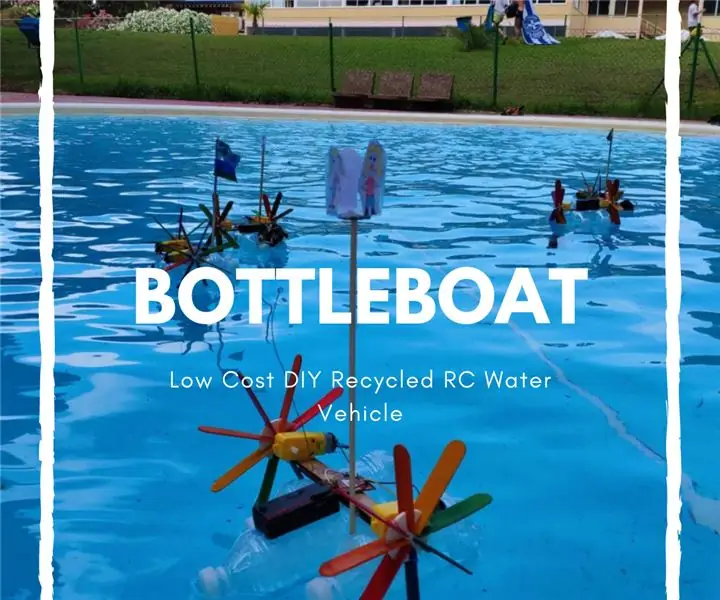
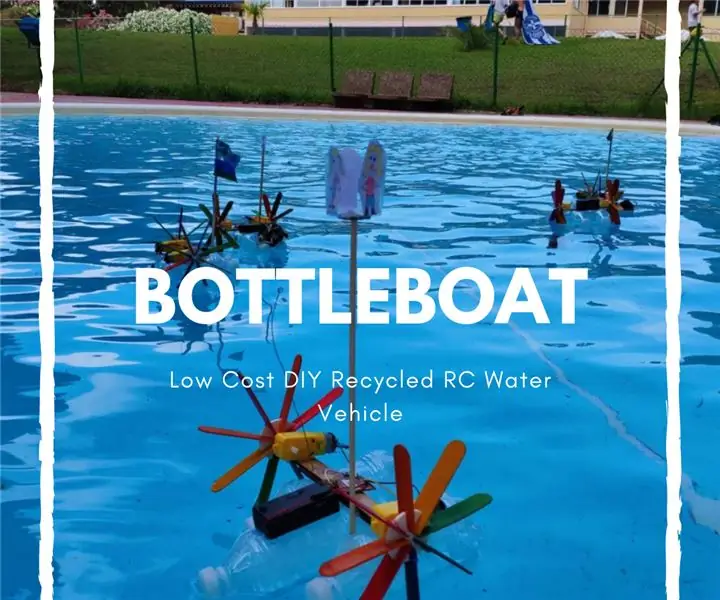


O: Studio kreatywne o edukacji, sztuce i technologii z siedzibą w Saragossie w Hiszpanii. #TechnovationAragon #EtopiaKids #Explorer @Arduinodayzgz @Makeronilabs @innovart_cc Więcej o Innovart Studio »
Wszyscy ludzie chcą pracować w ciszy i ważne jest, aby mieć dobre środowisko pracy. Cisza prowadzi do wydajnej pracy.
Zrobiliśmy ten projekt, aby osiągnąć tę propozycję. Hałasowa sygnalizacja świetlna składa się z „sygnalizacji świetlnej”, która kontroluje dB obszaru:
Gdy świeci na zielono, oznacza to dobre środowisko pracy.
Jeśli kolor jest żółty, otoczenie jest w porządku, ale jest na granicy, a jeśli jest czerwony… Jest hałaśliwe otoczenie.
Uważamy, że ten projekt może pomóc wszystkim pracownikom mieć przyjemne miejsce do pracy.
Krok 1: Zbierz wszystkie swoje części



Do tego projektu potrzebne będą materiały:
- Wydruki 3D: struktura „sygnalizacji świetlnej”.
- 1 brzęczyk: wskazuje, czy jest za dużo hałasu, czy nie.
- 1 pilot RF (moduł) [extra]*
- 1 pilot [dodatkowy]*
- 6 Neopikseli: Używamy ich, aby zobaczyć kolor (czerwony, żółty lub zielony).
- 1 moduł mikrofonu: Zajmuje hałas otoczenia.
- Arduino NANO
- Przewód zasilający (transformator 9V): Vin arduino.
- Złącze zasilania.
- 1 mała płyta prototypowa
- 1 rezystor → 1K
*Te materiały są na wypadek, gdybyś chciał ręcznie zmienić kolor.
Wszystkie materiały znajdziesz w Amazon lub Aliexpress. Nie są drogie.
NARZĘDZIA:
- Śrubokręt
- Pistolet na gorący klej
- Pistolet do kleju w sztyfcie
- drukarka 3d
- Żółty filament PLA.
Krok 2: Programowanie Arduino
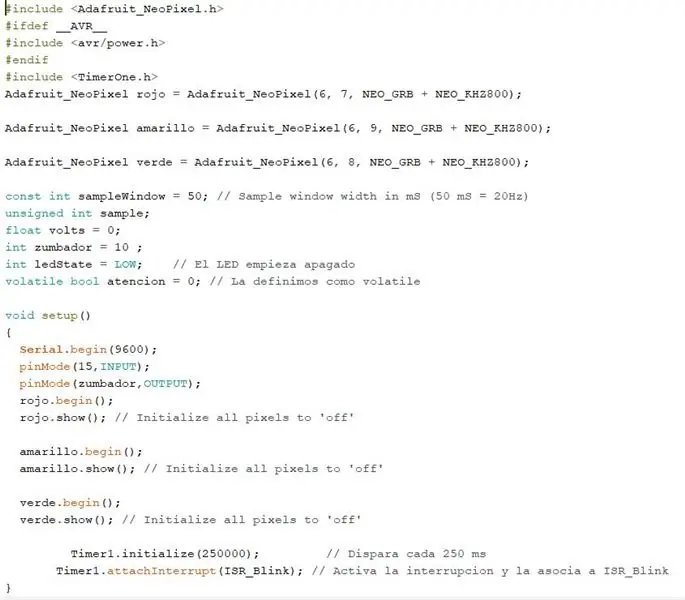
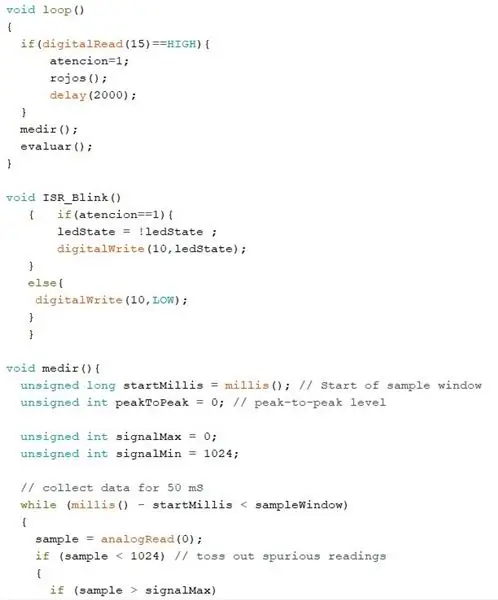
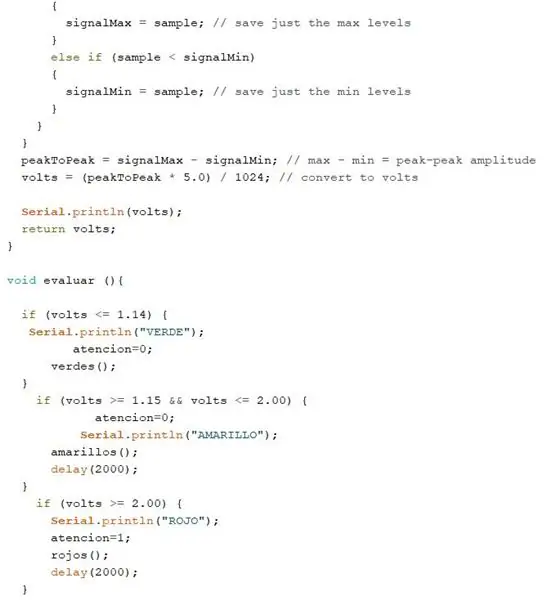
Zrobiliśmy program w zależności od warunków hałasu. Na zdjęciach programu znajdują się objaśnienia i odniesienia do każdej części.
Należy zmienić te wartości na warunki hałasu.
Krok 3: Części do druku 3D
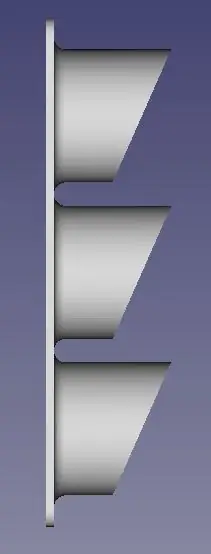
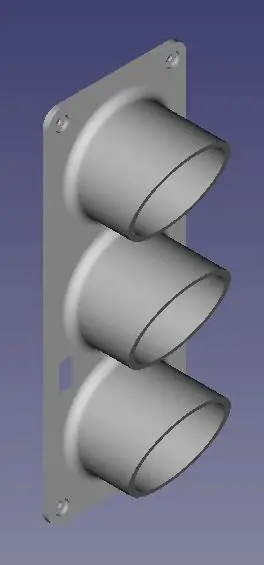
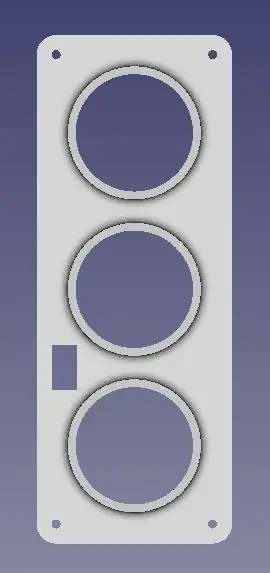
Tutaj znajdziesz wszystkie wydruki 3D, których będziemy potrzebować, aby sprawić, by nasz szum uliczny był sygnalizowany.
Górna, środkowa i dolna konstrukcja, które tworzą strukturę projektu. Ważne jest, aby przeskalować te projekty x2.
Krok 4: Wklej sprzęt wewnątrz struktury


Użyjemy pistoletu do klejenia na gorąco, aby przykleić wszystkie materiały i komponenty wewnątrz struktury sygnalizacji dźwiękowej.
Wszystkie materiały oprócz neopikseli znajdują się na podstawie konstrukcji. Neopiksele muszą znajdować się na górze: światła muszą być skierowane na okręgi sygnalizacji świetlnej. W każdym okręgu będą dwa neopiksele.
Krok 5: Połączenia
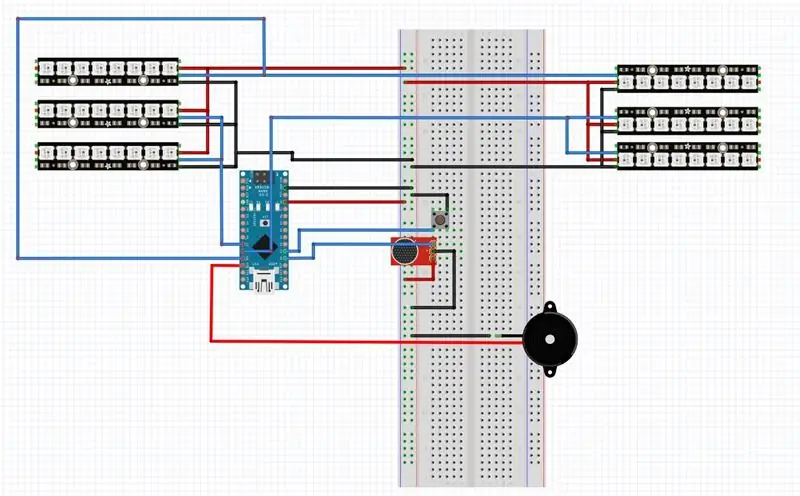
Na obrazku możesz znaleźć połączenie, które musisz wykonać, aby zapewnić prawidłowe działanie sygnalizacji świetlnej.
*Przycisk znajdujący się na płycie prototypowej reprezentuje moduł zdalnego sterowania RF.
Znajomości:
- Wszystkie piny neopikseli 5V trafiają do arduino 5V.
- Wszystkie piny GND neopikseli trafiają do arduino GND.
- 2 piny neopikseli danych będą do pinu 7 arduino: W programie będzie czerwony kolor.
- Kolejne 2 piny neopikseli danych zostaną podłączone do 8 arduino: w programie będzie zielony kolor.
- Ostatnie 2 piny neopikseli danych będą miały pin 9 arduino: W programie będzie żółty kolor.
-
Brzęczyk posiada 3 piny:
- 5V → To też idzie do arduino 5V.
- GND → To też idzie do GND arduino.
- Dane → To będzie pin 10 arduino.
-
Mikrofon ma też 3 piny:
- 5V → To też idzie do arduino 5V.
- GND → To też idzie do GND arduino.
- Dane → To będzie pin A0 arduino.
Przewody złącza zasilającego idą do pinu „Vin” arduino i pinu GND (czerwony to 9V, a czarny to GND).
Krok 6: Wykończenie naszej sygnalizacji świetlnej hałasu

To już ostatni krok. Polega na skręceniu konstrukcji górnej z konstrukcją dolną.
Aby to zrobić, umieszczamy śruby w rogach naszego sygnalizatora akustycznego.
WAŻNY:
Mikrofon musi znajdować się nad konstrukcją
Krok 7: Dodatkowa kontrola RF

Jeśli nie podoba Ci się konfiguracja programowania hałasu lub w miejscu, w którym pracujesz, jest bardzo hałaśliwy, możesz dodać pilota RF wcześniej komentowanego.
Jak powiedziałem, przycisk, który umieściłem na schemacie, reprezentuje moduł zdalnego sterowania RF. Aby to złożyć, musisz…:
- Podłącz pin 5V do arduino 5V
- Podłącz pin GND do GND arduino
- Podłącz pin ‘VT’ (po lewej stronie) do pinu A1 arduino. Ten pin wyśle sygnał pochodzący z pilota w celu zmiany koloru na czerwony.
- Ponadto musimy umieścić rezystor między pinem A1 a GND w arduino. Wynika to z problemów z zakłóceniami. Nazywa się to „pull down”, ustawia wejście na 0, z wyjątkiem sytuacji, gdy moduł RF wysyła tutaj 1. Wartość rezystora wynosi 1K.
Dzięki temu modułowi możesz ustawić na czerwono sygnalizację świetlną, gdy uznasz, że obszar, w którym pracujesz, jest zbyt hałaśliwy.
Krok 8: W porządku

Wreszcie, na ścianie biura mamy sygnalizację świetlną! Jest bardzo ładne miejsce do pracy, nikt nie mówi głośno, a jeśli nie…. sygnalizacja świetlna zmieni się na czerwone i zabrzmi!
WITAMY W NASZYM BIURZE!!!
Zalecana:
State Machine na Arduino - sygnalizacja świetlna dla pieszych: 6 kroków (ze zdjęciami)

State Machine na Arduino - sygnalizacja świetlna dla pieszych: Hej! Pokażę ci, jak zaprogramować sygnalizację świetlną dla Arduino w C++ za pomocą automatu skończonego za pomocą narzędzi YAKINDU Statechart Tools. To zademonstruje moc maszyn państwowych i może być wykorzystane jako plan dalszych
Sygnalizacja świetlna Jenkins Job: 8 kroków (ze zdjęciami)

Jenkins Job Traffic Lights: W inżynierii oprogramowania ciągła integracja to praktyka łączenia wszystkich kopii roboczych programistów ze wspólną linią główną kilka razy dziennie. Oto niektóre z najlepszych praktyk, aby to osiągnąć: wszyscy codziennie zobowiązują się do realizacji planu bazowego, zautomatyzuj
Sygnalizacja świetlna Arduino: 8 kroków (ze zdjęciami)

Sygnalizacja świetlna Arduino: Ten projekt został wykonany z diodami LED 5 mm i sprzętem montażowym LED T1-3/4 Clear Standard w celu lepszej wizualizacji, a więc przy użyciu 3 diod LED do oddzielnego wyświetlania kolorów czerwony, żółty i amp; Zielony odpowiednio
Inteligentna interaktywna sygnalizacja świetlna: 5 kroków (ze zdjęciami)

Inteligentna interaktywna sygnalizacja świetlna: Gotowa na zbudowanie najlepszej i najbardziej interaktywnej sygnalizacji świetlnej na świecie? Dobry! W tym samouczku wyjaśnimy, w jaki sposób można je zbudować samemu za pomocą Arduino. Wymagane komponenty:- Arduino (..duh)- LM317 Mosfet- 2x 60cm Analogowe Taśmy LED RGB (12V)- Tuba PVC
Jak zrobić subwoofer z sygnalizacją świetlną.: 6 kroków (ze zdjęciami)

Jak zrobić subwoofer z sygnalizacją świetlną.: Proszę NIE kradnij sygnalizacji świetlnej. Jako kierowca i pieszy mówię ci, że lepiej wykorzystasz kierowanie ruchem, niż potrząsanie domem lub samochodem przy wybranej muzyce. Ale na szczęście znalazłem małe czerwone światło w moim następnym
